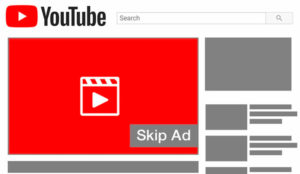
Ultimamente youtube inserta molestos anuncios que impiden ver los videos sin pausa, lo suyo seria ver anuncios al final del vídeo, pero como es la empresa la que decide pues no podemos hacer nada, o tal vez si…
Blog personal de José Mariscal
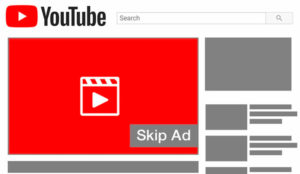
Ultimamente youtube inserta molestos anuncios que impiden ver los videos sin pausa, lo suyo seria ver anuncios al final del vídeo, pero como es la empresa la que decide pues no podemos hacer nada, o tal vez si…
Dado que es un chipset muy utilizado, aquí os dejo algunas optimizaciones para que vaya mas fluido.
Ejemplo para el fichero grub con SSD si usas disco duro normal cambia elevator=deadline:
GRUB_CMDLINE_LINUX_DEFAULT=”quiet elevator=noop pcie_aspm=force acpi=noirq acpi_osi=Linux acpi_backlight=vendor drm.vblankoffdelay=1 i915.modeset=1 nomodeset i915.i915_enable_rc6=1 i915.lvds_downclock=1 i915.i915_enable_fbc=1 i915.semaphores=1″
i915.i915_enable_fbc=1 esta opción permite comprimir la memoria usada para gráfica ahorrando ancho de banda y mejorando el rendimiento.
Ejemplo de /etc/X11/xorg.conf
Existe una serie de programas para gestionar opciones mas avanzadas…
apt install intel-gpu-tools
ext4 es el sistema de ficheros nativo de Linux en las ultimas versiones, utiliza un sistema de i-nodos (indice de nodos), y bloques parecido a los clusters en otros tipos de sistemas.
mkfs.ext4 -L pruebas -m 1 -b 4096 -O^large_file -i 64K /dev/sdb2
-m 1
Reserva el 1% para el usuario Root, por defecto el 5%
-b 4096
Tamaño del bloque, puede ser 1024,2048,4096, mientras mas grande mejor por temas de rendimiento y velocidad, pero se rompe el estándar, así que 4096, que es lo máximo que permite, si trabajamos con ficheros muy pequeños pues optar por 1024 es una muy buena opción aunque ganaremos en lentitud. Se puede especificar un tamaño diferente pero debe estar marcada la opción large_file.
-O^large_file
Archivos de fichero muy grandes, permite trabajar con particiones muy grandes, por ejemplo de Petabytes= 1000Terabytes
-i bytes-per-inode
Similar al tamaño del cluster pero referido al i-nodo, lo normal 64K. Por temas de rendimiento mientras mas grande mejor, puedes poner 4K,8K,16K,32K,64K,128K… siempre en potencia de dos. Mientras mas inodos (tamaño mas pequeño) mas lentitud y espacio mejor aprovechado. A menos inodos se pierde espacio pero se gana velocidad, en la actualidad con discos duros de 1000Gb que pierdas 1Gb de datos de todo el almacenamiento para tener mejor rendimiento, se puede permitir.
Existen muchas mas opciones pero con esto de sobra puedes ir trasteando la que mejor te convenga.
Es el fichero que permite las opciones de montaje. Comentaré las mas usadas.
discard
Si tenemos un Disco SSD esta opción la tenemos que habilitar en fstab. También es válido para eMMC o tarjetas de memoria.
noatime
Permite no escribir la fecha de acceso cada vez que accede a un fichero o directorio, ahorra escrituras en el disco con lo que se alarga la vida de los SSD. Sólo cambia la fecha de acceso cuando el fichero se modifica.
relatime
No escribe la fecha si se ha accedido en menos de 24 horas o bien si se modifica el fichero por escritura pues cambia la fecha, lo cual reduce las escrituras considerablemente sobre todo en servidores.
commit=60
Escritura diferida, no se escribe directamente los cambios en el disco, en el ejemplo 60 segundos, por ejemplo en sistemas que no son críticos y no nos importa perder datos que hacemos en 60 segundos.
data=ordered
data= especifica el tipo de Journal que se utiliza, ordered es por defecto, primero se escribe en disco y luego la transacción de escritura en el sistema de ficheros. writeback permite la escritura después de la transacción, solo se guardan los metadatos, no es lo idóneo porque se pierden datos en caso de cortes de luz, pero es muy rápido.
Algunos ejemplos de fstab
#monta /tmp en ram (tmpfs) con 1500M, pero se puede poner por ejemplo
#porcentaje, 3%
tmpfs /tmp tmpfs nodev,nosuid,noexec,relatime,mode=1777,size=1500M 0 0
# Ejemplo para una memoria SSD para el sistema raíz
# El ultimo 1 es para que se cheque antes de todo, 0 no chequea.
/dev/sdb1 /root ext4 defaults,discard,noatime,data=ordered,commit=30 0 1
# Ejemplo para un disco duro que no nos importa perder datos
# El ultimo 2 es para que se cheque después del root o raiz.
/dev/sdc2 /home ext4 defaults,noatime,data=writeback,commit=60 0 2
Es un programa gratuito equivalente a programas de pago muy buenos como hddregenerator o drevitalize, que sirve para reparar el disco si contiene bloques defectuosos.
Primero antes de usar este programa asegúrate no tener el disco duro montado.
-v modo verbose, muestra los errores encontrados.
-s Se mostrará el proceso en porcentaje.
-n Modo de lectura-escritura conservando los datos, incompatible con modo w y viceversa.
-w Modo de lectura-escritura con patrón de datos, se borrará el disco duro.
-f Fuerza la lectura escritura incluso montado.
-p Numero de pasadas, por defecto 0 se cierra a la primera pasada
-B Usa entrada/salida con Buffers, puede ser mas rápido que modo directo
Para revisar el disco y conservar los datos, ejecutamos el comando
badblocks -s -v -n -f /dev/sdc
Para revisar el disco en modo destructivo, si no nos importa perder nuestros datos tenemos esta opción.
badblocks -s -v -w -f /dev/sdc
Se están revisando los bloques dañados en modo de lectura-escritura
Del bloque 0 al 976762583
Probando con el patrón 0xaa: 22.26% hecho, 33:13 transcurrido. (0/0/0 errores)
Ojo este programa puede tardar mucho, horas, días… por lo que es mejor armarse de paciencia.
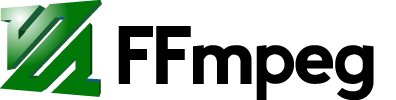
FFmpeg es un codificador de video y audio que sirve para convertir multiples formatos de video, me voy a centrar en sus aspectos como convertir en mp4 y en mp3, por ejemplo videos que se pasan en webm u otro formato.
-c:a especifica el codec de audio que puede ser por ejemplo mp3 o aac, es posible que en algunos sistemas no deje el aac por lo que simplemente sustituir por mp3
-b:a average es decir una media y calidad de 128kb es posible usar otra mejor calidad como 192k pero eso a gusto del consumidor.
-c:v codec de video libx264 especifica el codec de mp4
-profile:v main especifica un perfil del codec principal válido y estándar para muchos dispositivos.
-crf especifica la calidad, 0 la mayor calidad 52 o 53 la peor calidad. Por defecto está en 23 pero una buena que no se aprecie mucho la pérdida entre el fichero origen y destino es usar 17
Se puede especificar un ratio de mayor compresión pero en relación tiempo y reducción de tamaño no merece la pena poner un ratio mayor de compresión por defecto el que se usa provee un balance entre tiempo de compresión y tamaño.
-preset fast Especifica el ratio de compresión a mayor lentitud mas compresión pero como he dicho no merece la pena.
-hide_banner Oculta información de compilación de ffmpeg
Algunos ejemplos son:
ffmpeg -i input.webm -c:a aac -b:a 128k -c:v libx264 -profile:v main -crf 17 -hide_banner output.mp4
ffmpeg -i input.webm -c:a mp3 -b:a 128k -c:v libx264 -crf 17 -hide_banner output.mp4
Convertir audio en mp3
ffmpeg -i audio.ogg -c:a mp3 -b:a 128k newfile.mp3
/etc/sysctl.conf
Este fichero de Linux se encarga de gestionar diversos aspectos de control del sistema.
Cambiándolo podemos obtener un mejor rendimiento.
Puedes descargar un ejemplo comentado aquí
Spotify es un programa que permite escuchar musica en Stream directamente desde internet, por lo que si solemos escuchar la musica desde el pc y tenemos conexión a internet, no necesitamos bajarnos musica al pc.
Móntate tu propio servidor de DNS en Ubuntu
Es sencillo primero instalamos la ultima versión de bind9
sudo apt-get install bind9
Lo primero de todo es modificar el /etc/resolv.conf para que usemos nuestro propio DNS
# Generated by NetworkManager
nameserver 127.0.0.1
Si usamos el Networkmanager de ubuntu tendremos que configurarlo en este, dentro de las propiedades de nuestro adaptador de red.
Seguir leyendo
 Muchas veces navegamos pero no nos damos cuenta de la cantidad de información que suministramos a las empresas o bien que nos cuelen algún software maligno.
Muchas veces navegamos pero no nos damos cuenta de la cantidad de información que suministramos a las empresas o bien que nos cuelen algún software maligno.
Firefox es un excelente navegador y permite ser configurado implementando Addons. Estos Addons que hay de todo tipo pueden ayudar a implementar una mayor seguridad a la hora de ver o enviar información de forma que permita una navegación segura con Firefox.
A continuación he hecho una recopilación de los Addons que me han parecido mas interesantes y que espero que aprendáis a utilizar…
© 2024 José Mariscal
Tema por Anders Noren — Arriba ↑
Comentarios recientes